| Уроки Фотошоп [32] |
| Видеоуроки онлайн [26] |
| Учебное пособие [3] |
| Дополнения для Фотошопа [226] |
| Софт [22] |
| Полезно знать! [2] |
| Как установить... [5] |
Гость, мы рады вас видеть. Пожалуйста зарегистрируйтесь или авторизуйтесь!
| Рамка- С юбилеем |
| Шаблон - Жених и невеста |
| Рамка - Деловая |
| Открытка pop-up - На День Рождения! |
| Рамка- Поздравление медикам |
| Парный шаблон - Жених и Невеста |
| Поздравительная рамка для фотошопа с розами |
| Виньетка - Родословное дерево |
| Виньетка - Мой первый год жизни! |
| Рамка ко Дню Победы - Георгиевская ленточка |
| Главная » Статьи » Уроки Фотошоп |
 шаг-2. Для начала нам нужно выделить область зубов. Возьмите инструмент "Прямолинейное лассо"  и выделите зубы девушки, как на рисунке ниже.
 шаг-3. Скопируйте выделенную область на новый слой, для этого воспользуйтесь горячими клавишами (Ctrl + J). Мы будем работать с этим скопированным слоем. Изображение > Коррекция > Уровни (Ctrl+L)
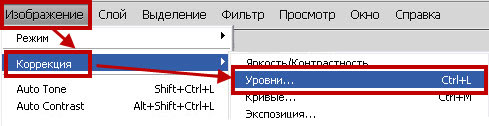 шаг-4. Изменим оттенок и насыщенность для текущего слоя с зубами. Настройте параметры как на рисунке ниже:
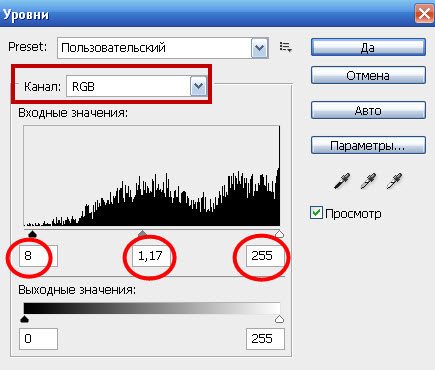
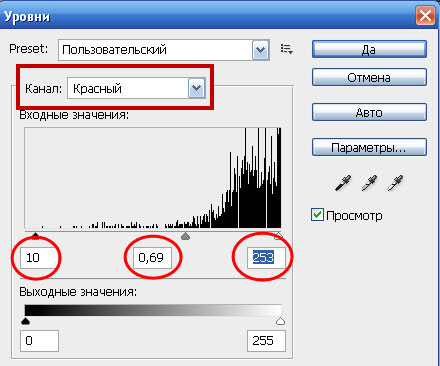

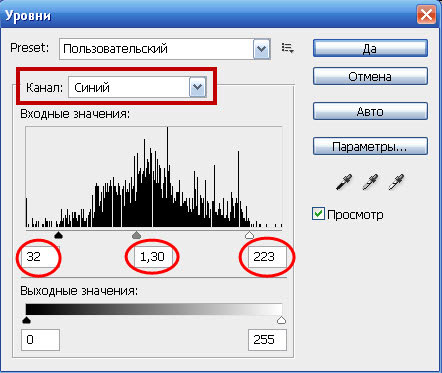 Ну что, заметили разницу?
 шаг-5. Хорошо, выглядит лучше, чем раньше, но это будет смотреться лучше без розовых губ, возьмите инструмент "Ластик"
 с жёсткостью 100% и очистите область возле зубов от розового цвета.
 шаг-6. Чтобы добиться более реального результата, мы должны удалить пурпурный оттенок на зубах. Сделайте это с помощью Изображение > Коррекция > Цветовой тон/Насыщенность (Ctrl+U).
 со следующими параметрами:
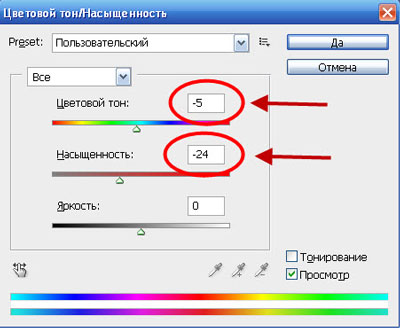 шаг-7. В заключение выберите инструмент "Осветлитель"
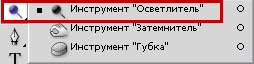 с такими настройками:
 и осветлите немного зубы в углу рта.
 Вот на этом и всё, теперь вашей белоснежной улыбке позавидуют даже звёзды Голливуда! | |
| Просмотров: 7594 | Теги: | Рейтинг: 0.0/0 |
| Всего комментариев: 0 | |






